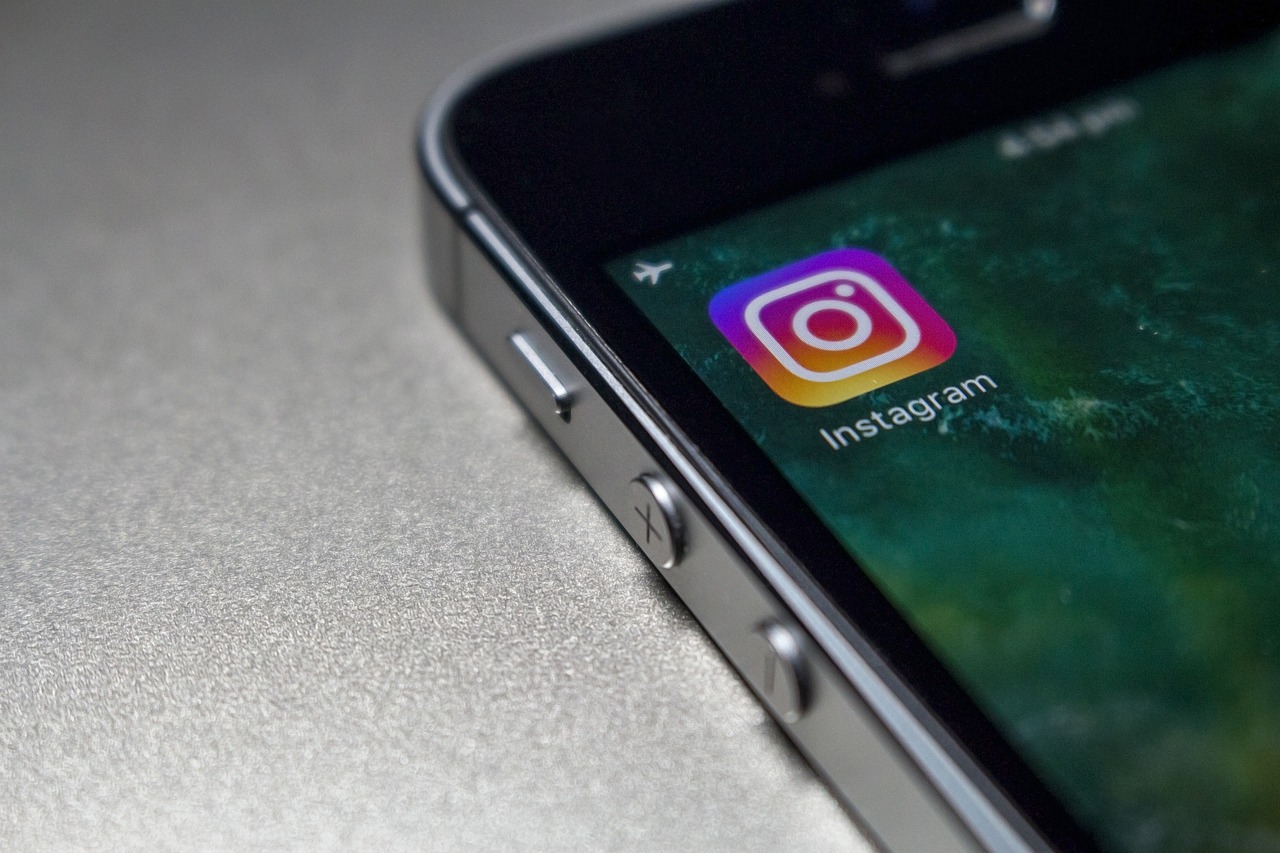Aprende a transferir tus fotos del celular a la computadora fácilmente. ¡Así no correrás el riesgo de perderlas!
Tomar fotos en nuestros celulares se ha vuelto un hábito cada vez más común. Como resultado, a menudo llenamos la memoria del celular, lo que nos impide descargar nuevos archivos y también puede causar que el dispositivo se bloquee y se ralentice. Para evitar borrar fotos para siempre y preservar nuestros recuerdos fotográficos, solemos optar por transferirlas a otros dispositivos para archivarlas, ¿verdad?
Una solución para esto podría ser guardar las imágenes en tu computadora o notebook, transfiriéndolas vía USB y pen drive, o a través de aplicaciones de terceros, como Google Drive o iTunes, de forma rápida, práctica y segura.
Si tienes dudas sobre cómo transferir imágenes, descubre ahora cómo hacerlo sin correr el riesgo de perderlas.

Cómo transferir fotos desde un teléfono Android a una computadora portátil usando aplicaciones
Google Drive
- Abra la aplicación “Google Drive” y haga clic en el icono “+”;
- Selecciona la opción "Subir", haz clic en las fotos que quieras transferir y luego en "Listo". La aplicación mostrará el progreso de la subida. Es importante dejar el programa abierto para controlar posibles errores durante el proceso.
Fotos de Google
- Abre la app "Google Fotos". Se mostrarán las fotos en tu dispositivo. Selecciona las fotos que quieres transferir y haz clic en el icono "Compartir".
- En las opciones, selecciona "Google Drive". Elige una carpeta o crea una nueva y haz clic en "Guardar".
Cómo transferir fotos desde tu celular vía USB
- Conecte su teléfono celular a su computadora portátil o computadora usando un Cable USB;
- Desbloquea tu teléfono para que el software lo reconozca. Algunos teléfonos abren una notificación para autorizar el uso compartido de archivos.
- Dar permiso en tu celular o computadora, si te lo solicitan;
- En tu notebook o celular, abre el “Explorador de archivos”, ve a la opción “Este equipo” y localiza el dispositivo Android;
- Accede a la carpeta con las fotos que deseas transferir y cópialas a una carpeta en tu PC o portátil.
Cómo pasar fotos de tu celular a un pen drive
- Utilizando un cable USB, conecta tu celular a tu computadora;
- Copia las fotos de tu celular a tu notebook y colócalas en una carpeta;
- Conecte el pen drive al portátil o computadora a través del puerto USB;
- Selecciona la carpeta con las fotos y arrástrala al pen drive.
Cómo transferir fotos del iPhone a la computadora
- Descargue e instale iTunes en su computadora portátil o computadora, si aún no lo tiene;
- Conectar el iPhone al ordenador mediante el cable con adaptador USB;
- Abra iTunes y seleccione el icono del dispositivo deseado;
- En la barra lateral, del lado izquierdo, haz clic en la opción “Fotos”;
- Marca la opción “Sincronizar fotos” y elige cuáles quieres transferir;
- Haga clic en la opción “Aplicar” para iniciar la transferencia.
Cómo transferir fotos de iPhone a macOS
- Conecte el iPhone a Mac mediante un cable;
- Abra el Finder y seleccione el dispositivo en la barra lateral;
- Haga clic en “Fotos” en la lista de opciones;
- Seleccione las fotos que desea transferir;
- Arrastre las fotos a la carpeta deseada en su Mac.
Cómo transferir fotos desde tu teléfono a tu computadora usando Microsoft Photos
Ventanas 10
- Conecte su celular a su computadora mediante el cable USB, desbloquee el dispositivo y otorgue los permisos solicitados;
- Haz clic en "Inicio" en la barra de tareas. Luego, ve a la opción "Fotos".
- Con la aplicación abierta, haga clic en la opción “Importar” y luego en “Desde un dispositivo conectado”.
Windows 11
- Conecte su celular a su computadora mediante el cable USB, desbloquee el dispositivo y otorgue los permisos necesarios;
- En la barra de tareas, escriba “Fotos” y abra la aplicación;
- Con la aplicación abierta, haga clic en la opción “Importar” y luego en “Desde un dispositivo conectado”.